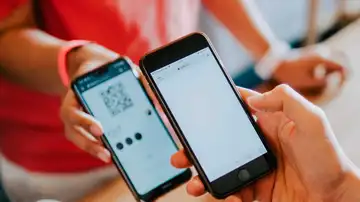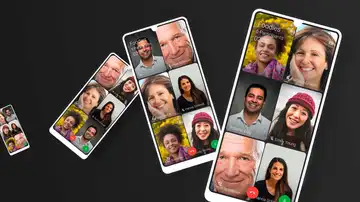NO LAS PIERDAS
¿Dónde se guardan las capturas de pantalla de Windows 11?
No siempre somos capaces de localizar las capturas de pantalla que hacemos con nuestro PC, pero eso tiene una fácil solución.
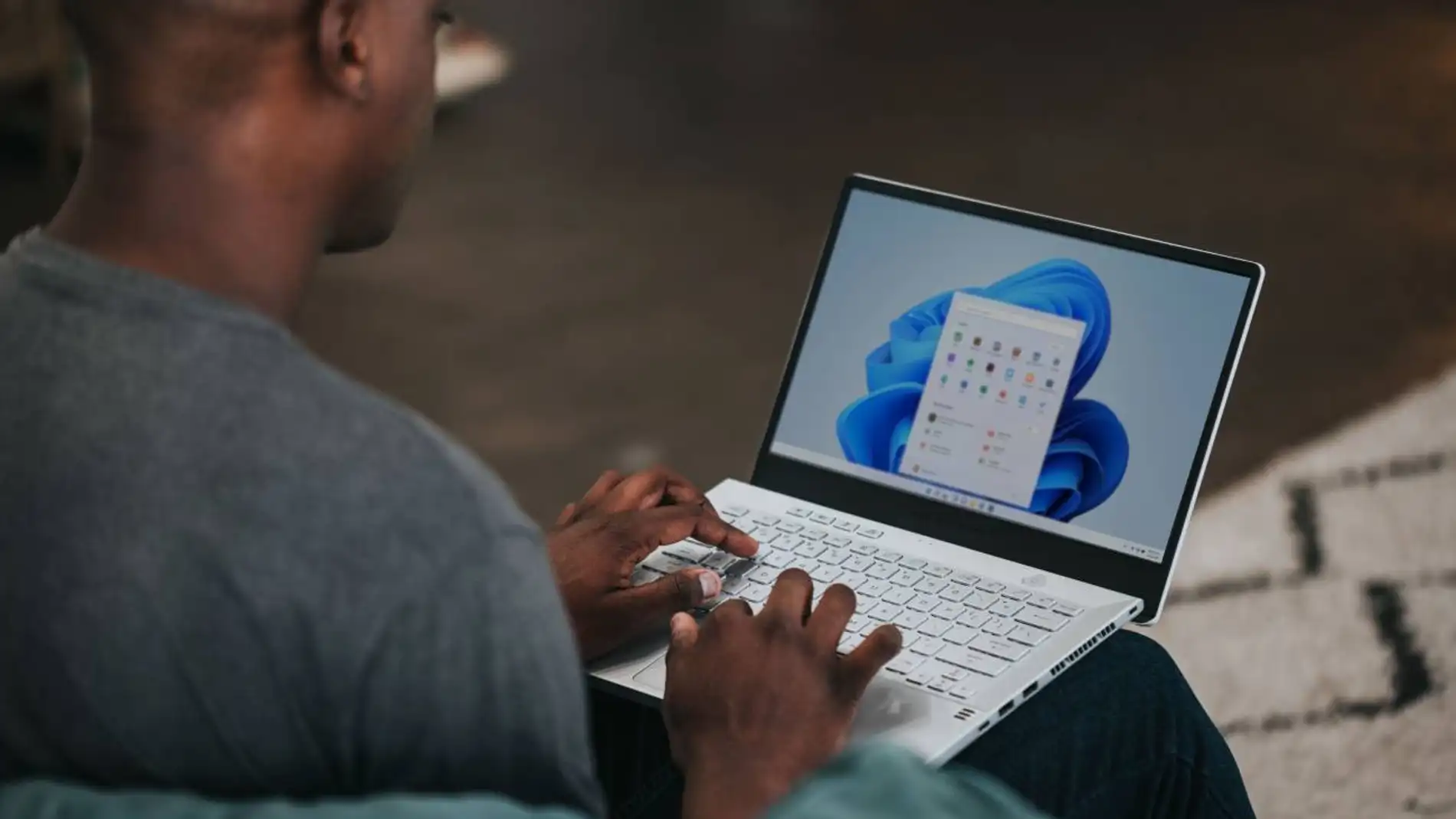
Publicidad
Cuando hacemos una captura de pantalla en nuestros dispositivos móviles sabemos que más tarde las podemos encontrar en la galería de imágenes. Pero, qué ocurre cuando hacemos una captura de pantalla en nuestro PC. En un principio, podemos encontrarlas en el portapapeles, si son recientes. Si quieres saber dónde se almacenan estas capturas, sigue leyendo.
Donde se encuentran las capturas de pantalla en nuestro PC
Existen varios métodos para capturar pantalla en un PC, para inmortalizar el contenido de la pantalla tenemos la opción de hacerlo con la herramienta recorte o con la función de imprimir pantalla. De manera que en función del método que usemos podemos guardarlas nosotros mismo o que encontremos la imagen guardada dentro de nuestro disco duro.
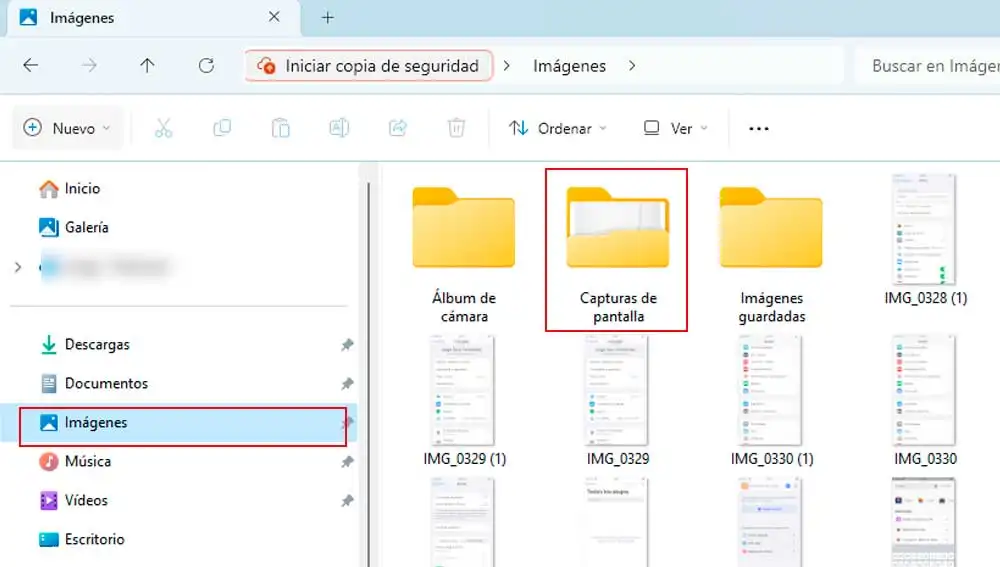
Por norma general las capturas van a portapapeles, donde podemos encontrarlas de forma inmediata. Por lo que siempre podemos copiar la imagen, pegarla en cualquier editor de imagen y solo tendremos que guardarlas cómo en la ubicación que queramos. Esto sucede cuando usamos la “tecla F11 o impr Pant”. Esta probablemente sea la forma más rápida y sencilla si estamos trabajando con un documento en el que queremos insertar la imagen que hemos conseguido. Al usar esta opción conseguimos una imagen de toda la pantalla. por lo que si no nos interesa al completo tendremos que cortarla eliminando las partes que nos sobran.
Existe otro método que consiste en presionar al mismo tiempo la tecla Windows y F11, se esta forma esta imagen se guarda de forma automática en nuestros disco duros. El resultado de la captura lo encontramos a través del explorador de archivos. Visitando la carpeta “imágenes” dónde encontramos otra carpeta llamada “capturas de pantalla” en cuyo interior encontraremos la imagen en cuestión.
La última forma de capturar la pantalla es con la herramienta recortes. Esta nos ofrece más alternativas a la hora de elegir cómo haremos la captura. Si a pantalla completa, de una ventana en concreto o seleccionando un área determinada de la imagen. Para realizar una captura con la herramienta recortes tendremos que pulsar las teclas “Windows + shift+S”
Usando esté método, al realizar la captura obtendremos la miniatura de la imagen capturada en una ventana que se muestra en la esquina inferior derecha de nuestra pantalla. Al pulsar sobre está accedemos a la vista previa, donde podemos elegir si queremos editar la captura, copiarla o guardarla. De manera que podemos elegir la ruta en la que se conservará la imagen para futuras ocasiones. Algo que haremos pulsando el botón guardar usando el comando Ctrl+S.
De esta forma conservaremos todas las capturas que realicemos de la pantalla de nuestro ordenador, de manera que solo almacenaremos las que creamos útiles desechando el resto. Ya que tenemos la opción de guardar o no las capturas que realicemos. Aunque podemos darles el uso que creamos conveniente sin tener que almacenarlas ocupando un valioso espacio en nuestros disco duros. Así evitamos almacenar archivos innecesarios.
Publicidad